Perilaku kipas dan kebisingan kipas di perangkat Surface
Applies To
SurfaceSurface Anda menyesuaikan kecepatan kipasnya berdasarkan beban kerjanya—saat perangkat melakukan banyak tugas atau sangat digunakan dalam satu tugas, perangkat mungkin menjadi lebih hangat. Ketika ini terjadi, kipas mungkin lebih sering atau berputar lebih cepat untuk menjaga perangkat tetap dingin dan CPU melakukan yang terbaik. Ketika berputar dengan cepat, kipas mungkin juga terdengar lebih keras.
Ini adalah perilaku normal, tetapi ada beberapa hal yang dapat Anda pertimbangkan atau sesuaikan.
Suhu sekitar
Jika digunakan dalam lingkungan yang lebih hangat dari 25 ° C / 77 ° F, kipas mungkin perlu datang lebih sering atau berputar lebih cepat untuk menjaga perangkat tetap dingin — berdasarkan beban kerjanya.
Pengisian daya perangkat
Hingga perangkat terisi penuh, pendinginan tambahan mungkin diperlukan. Ini dapat menyebabkan kipas lebih sering datang.
Menyesuaikan kecepatan CPU (frekuensi)
Untuk menyesuaikan kinerja kipas dan CPU, Anda dapat memilih ikon baterai pada bilah tugas dan menyesuaikan mode daya. Mengatur mode daya ke Direkomendasikan membantu membatasi kecepatan kipas dan menyediakan operasi yang lebih tenang. Pengaturan Performa yang lebih baik atau Performa terbaik akan memungkinkan perangkat berjalan lebih cepat, tetapi juga akan memungkinkan perangkat menjadi lebih hangat dan kipas berputar lebih cepat.
Untuk beralih ke mode daya yang berbeda:
-
Windows 11: Pilih Mulai Pengaturan > > Sistem > Daya & baterai > Mode daya > Direkomendasikan.
-
Windows 10: Pilih ikon Baterai di sisi kanan taskbar. Pilih Disarankan.
Periode break-in
Setelah Anda menyiapkan perangkat untuk pertama kalinya, beberapa hal sedang diselesaikan di latar belakang. Selama 24 jam pertama, perangkat secara otomatis memeriksa dan menginstal pembaruan ke OS dan aplikasi. Ini juga menyinkronkan konten email dan kalender, serta file OneDrive. Selama periode aktivitas latar belakang ini, penggemar dapat berputar lebih cepat hingga aktivitas selesai.
Aplikasi dengan penggunaan CPU Berat
Untuk melihat aplikasi mana yang memiliki penggunaan CPU berat, periksa Manajer Tugas:
-
Dalam kotak Pencarian, ketik Manajer Tugas, dan buka dari daftar hasil.
-
Pilih Detail selengkapnya, jika perlu, untuk memperluas jendela.
-
Pilih CPU untuk mengurutkan tugas yang dijalankan dengan penggunaan CPU mereka.
Proses dengan pemanfaatan tinggi berkontribusi pada kebutuhan kipas untuk berada di. Jika Anda memperhatikan apa yang perlu dijalankan dan menutup aplikasi yang tidak diperlukan, Anda akan membantu mengurangi penggunaan CPU dan mengurangi kebutuhan untuk pendinginan yang dibantu oleh kipas.
Dapatkan pembaruan terkini
Anda dapat memeriksa kesehatan firmware dan driver Surface dengan cepat menggunakan aplikasi Surface.
-
Di aplikasi Surface, luaskan Bantuan dan dukungan untuk memeriksa status pembaruan.
-
Jika ada pembaruan yang tersedia, pilih tombol Periksa pembaruan untuk membuka Windows Update dan menginstal pembaruan yang tersedia.
Catatan: Jika belum menginstal aplikasi Surface, Anda dapat mengunduh aplikasi Surface dari Microsoft Store. Setelah diunduh, pilih Mulai, cari Surface, lalu pilih aplikasi dari daftar hasil.
Suara abnormal
Suara seperti menggiling, merengek, atau berdetak tidak normal. Meskipun operasi kipas normal dan perilaku yang diharapkan, pada titik apa pun seharusnya terdengar seperti ada sesuatu yang rusak.
Ada satu langkah terakhir yang dapat Anda lakukan. Jika langkah-langkah ini tidak mengatasi masalah, opsi layanan dan dukungan mungkin tersedia untuk membantu Anda.
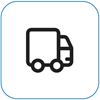
Mengirim ke Microsoft Untuk mempersiapkan pengiriman perangkat ke Microsoft, Anda dapat mencetak label pengiriman, memeriksa garansi Microsoft, dan membuat pesanan layanan.
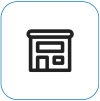
Menemukan dukungan langsung Saat ini Tiongkok, Jepang, dan Inggris Raya menyediakan dukungan langsung—yang dapat mencakup pemeriksaan perangkat keras profesional, pemecahan masalah, dan pemulihan sistem.
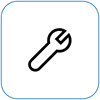
Perbaikan mandiri Jika Anda berpengalaman secara teknis dan memiliki alat yang tepat, Microsoft memiliki serangkaian komponen yang dapat diganti dan panduan layanan yang memungkinkan Anda melakukan perbaikan.
Catatan: Jika Surface Anda merupakan perangkat bisnis (dimiliki oleh organisasi), lihat Opsi layanan Surface untuk Bisnis dan Pendidikan. Ketersediaan mungkin terbatas untuk beberapa negara atau produk.
Untuk mempelajari selengkapnya, buka Cara mendapatkan layanan atau perbaikan untuk Surface.











